Schalten Sie Notfallbenachrichtigungen aus und ein
Um die von der FCC festgelegten Standards zu erfüllen, hat Android kürzlich das Feature „Emergency Broadcasts“ hinzugefügt. Dies ist die Art von Service, mit der Sie von Zeit zu Zeit AMBER-Benachrichtigungen auf Ihrem Telefon erhalten. Nicht nur mit AMBER-Warnungen erhalten Sie höchstwahrscheinlich eine Notfallwarnung, wenn in Ihrer Nähe eine potenzielle Sicherheitsbedrohung besteht. Selbst wenn Sie Ihr Telefon auf lautlos schalten, hören Sie immer noch den lauten, lästigen Ton des Notfallalarms auf Ihrem Telefon.
Über Notfallbenachrichtigungen in Android
Wenn der Notfallalarm eingeschaltet ist, hören Sie das schreckliche Dröhnen des Notfall-Android-Alarmtons sowie das Summen des vibrierenden Motors. Danach haben Sie keine andere Wahl, als die traurige Nachricht zu erhalten, dass jemand vermisst wird oder dass ein kritischer Android-Wetteralarm auf Sie zukommt. Es kann wirklich beängstigend sein, diese Notfallbenachrichtigungen tagsüber zu erhalten, und es kann mitten in der Nacht äußerst schrecklich sein.
Das ist technisch gesehen die Idee, die sich die Bundesregierung ausgedacht hat, wenn sie Warnungen an Ihr Android-Gerät sendet. Sie werden Sie nicht fragen, ob Sie wissen möchten, wie Sie Wetterwarnungen auf Android erhalten. Sie werden dir einfach alles aufdrängen. Am Ende werden Sie sich fragen: „Warum erhalte ich AMBER-Benachrichtigungen auf meinem Telefon“?
Diese Notfallbenachrichtigungen wie Google-Wetterwarnungen und Präsidentenwarnungen sollen Sie vor schlechten Wetterbedingungen oder Angelegenheiten von großer Bedeutung für die Nation warnen. Diese Android-Notfallwarnungen sind auf die Hoffnung zugeschnitten, ein Leben zu retten.
Allerdings möchte nicht jeder in die Position gedrängt werden, diese Notfallwarnungen zu erhalten. Auch wenn es sich um wirklich wichtige Wetterwarnungen für Android handelt, haben manche Leute ihre eigene Art, sich auf dem Laufenden zu halten. Nicht jeder wird glücklich sein, die Notfall-Wetterwarnungen für Android auf seinem Smartphone zu erhalten. Zu wissen, wie man AMBER-Warnungen stoppt oder die Notfall-Wetterwarnungen auf Android deaktiviert, sollte dann hilfreich sein.
Verschiedene Alert-Typen
Bevor Sie sich mit der Vorgehensweise zum Deaktivieren des Notfallalarms befassen, wäre es hilfreich zu wissen, welche verschiedenen Arten von Notfallalarmen die Bundesregierung auferlegt. Technisch gesehen gibt es drei Arten von Notfallbenachrichtigungen, die ein Android-Telefon empfangen kann. Sie sind nämlich Präsidentschaftsalarm, Alarm bei drohender Bedrohung und AMBER-Alarm.
Präsidentenalarm – Diese besondere Warnung ist die Art von Warnung, die vom Präsidenten der Vereinigten Staaten von Amerika herausgegeben wird. Manchmal kann auch ein Beauftragter derjenige sein, der die genannte Warnung ausgibt. Diese Warnung bezieht sich normalerweise auf schwerwiegende Angelegenheiten, die die Nation betreffen.
Warnung vor drohender Bedrohung – Der besagte Alarm soll Menschen über schlechtes Wetter informieren. Zweck dieser Warnung ist es, Sach- und Personenschäden zu verhindern. Die Warnung wird normalerweise in „schwere Bedrohungen“ oder „extreme Bedrohungen“ unterteilt.
AMBER Alert – Spezifische Ausschreibungen, die darauf abzielen, vermisste Kinder zu finden, werden AMBER-Ausschreibungen genannt. AMBER ist die Abkürzung für „America’s Missing: Broadcast Emergency Response“. Normalerweise gibt Ihnen die AMBER-Warnung nur den Standort, das Autokennzeichen sowie das Modell, die Marke und die Farbe des Autos an.
Deaktivieren aller Warnungen
Wenn Sie nicht über eine Notfallsituation benachrichtigt werden möchten, können Sie einfach alle Notfallbenachrichtigungen deaktivieren, für die Ihr Android-Smartphone piepen soll. In dieser Aufgabe deaktivieren Sie nur eine Option.
Schritt 1: Gehen Sie zu den EINSTELLUNGEN Ihres Telefons.
Schritt 2: Scrollen Sie nach unten und finden Sie die Option „Mehr…“.
Schritt 3: Suchen Sie die Option „Notrufübertragungen“. Es ist normalerweise unten zu finden.
Schritt 4: Suchen Sie die Option „Benachrichtigungen aktivieren“. Sie können diese Option dann deaktivieren, um alle Notfallwarnungen vollständig zu deaktivieren.
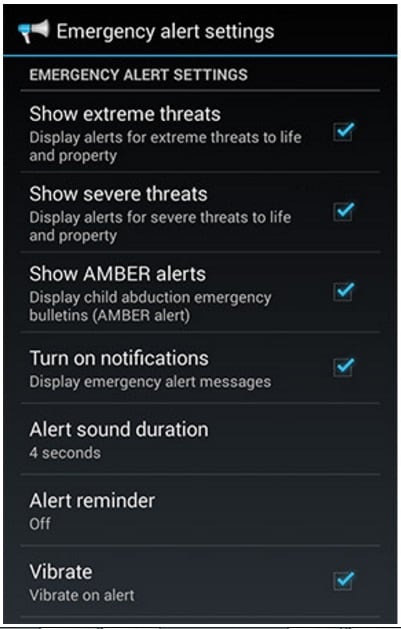
Deaktivieren einzelner Warnungen
Natürlich gibt es möglicherweise einige Notfallwarnungen, die Sie auf dem neuesten Stand halten möchten. Möglicherweise möchten Sie den AMBER-Alarm aktivieren, aber den Rest deaktivieren, da Sie bereits über den Fernseher darüber benachrichtigt werden können. Wenn das der Fall ist, müssen Sie lernen, wie Sie die Warnungen einzeln deaktivieren.
Schritt 1: Gehe zu den Einstellungen’.
Schritt 2: Suchen Sie die Option „Mehr…“.
Schritt 3: Ganz unten befinden sich die „Emergency Broadcasts“. Sie müssen darauf tippen, um die Alarmoptionen anzuzeigen, die Sie abhaken können.
Schritt 4: Standardmäßig sind die Kästchen neben den Notfallwarnungen aktiviert. Dies bedeutet, dass Sie Notfallbenachrichtigungen für sie erhalten. Sie können die Kontrollkästchen der Notfallbenachrichtigungen deaktivieren, die Sie nicht erhalten möchten.
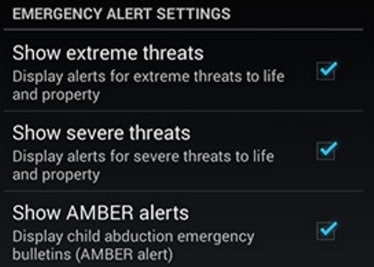
Wenn Sie das Kontrollkästchen „Extreme Bedrohungen anzeigen“ deaktivieren, werden Sie nicht einmal über die dringendsten Notfallsituationen in Ihrem Land oder Ort benachrichtigt. Wenn Sie das Kontrollkästchen „Schwere Bedrohungen anzeigen“ deaktiviert haben, erhalten Sie niemals Notfallsituationen, die weniger schwerwiegend sind als die extremen Bedrohungen. Wenn Sie das Kontrollkästchen „AMBER-Warnungen anzeigen“ deaktiviert haben, erhalten Sie keine Benachrichtigungen über vermisste Kinder oder abwandernde ältere Personen.
Deaktivieren von Warnungen aus der Messaging-App
Manchmal können Sie die Option zum Deaktivieren des Notfallalarms durch die oben genannten Schritte möglicherweise nicht sehen. Wenn dies der Fall ist, müssen Sie möglicherweise in Ihre Messaging-App schauen.
Schritt 1: Starten Sie Ihr „Messaging“
Schritt 2: Beginnen Sie dort, wo alle Nachrichten-Threads aufgelistet sind, und suchen Sie das „Menü“. Normalerweise wird dies als drei Punkte in der linken oder rechten Ecke des Bildschirms angezeigt. Nachdem Sie darauf geklickt haben, wählen Sie „Einstellungen“.
Schritt 3: Wählen Sie „Notfallbenachrichtigungen“.
Schritt 4: Deaktivieren Sie die Warnungen, die Sie deaktivieren möchten. Beachten Sie, dass Sie zwar die anderen Benachrichtigungen deaktivieren können, die Präsidentenwarnung jedoch nicht.
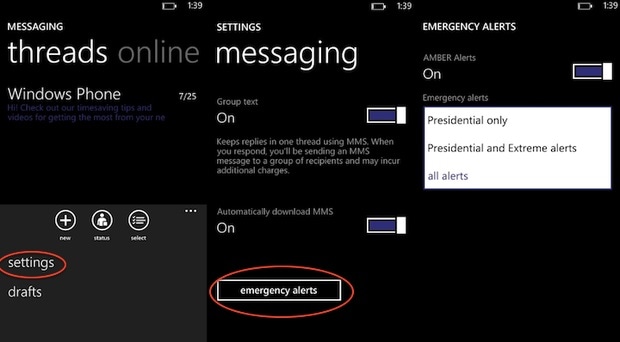
Deaktivieren von Warnungen aus einer separaten Notfallwarnungs-App
Es gibt einige Android-Geräte, die über eine separate Notfallalarm-App verfügen. Wenn Sie Notfallalarm-Apps verwenden, müssen Sie verschiedene Schritte durchlaufen.
Schritt 1: Auf dem Startbildschirm müssen Sie auf den App-Schieberegler tippen, um Ihre Notfallbenachrichtigungs-App anzuzeigen.
Schritt 2: Öffnen Sie die App „Notfall-App“.
Schritt 3: Wählen Sie „Menü“ und gehen Sie dann zu „Einstellungen“.
Schritt 4: Wählen Sie „Warnungen erhalten“ für diese Notfallbenachrichtigungs-App.
Schritt 5: Deaktivieren Sie die Benachrichtigungen, die Sie nicht erhalten möchten.
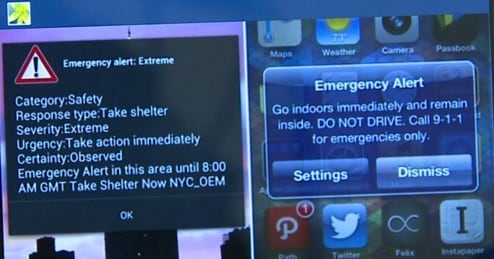
Aktivieren von Notfallwarnungen
Möglicherweise haben Sie die Google-Notfallbenachrichtigungen bereits deaktiviert, aber Ihre Meinung geändert. Wenn dies der Fall ist, sollten Sie keine Probleme haben, die Notfallwarnungen wie die Google-Wetterwarnungen zu aktivieren.
Schritt 1: Gehe zu den Einstellungen’.
Schritt 2: Suchen Sie die Option „Mehr…“.
Schritt 3: Suchen Sie die „Notrufübertragungen“.
Schritt 4: Überprüfen Sie die deaktivierten Notfallbenachrichtigungen, die Sie wieder aktivieren möchten.
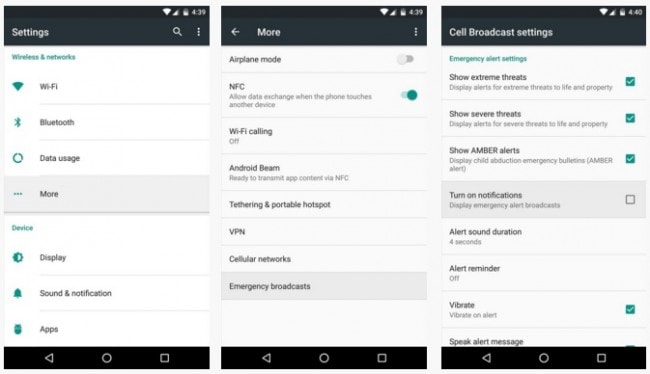
Neueste Artikel